1. 製品を利用するためには
弊社ソフトウェア製品を利用するためには、アクティベーションを行う必要があります。
各製品は動作中にライセンスの検証を行っており、適切なライセンスが確認されなかった場合、製品を利用することはできません。
また、製品の利用を停止したり、環境を別端末に移行する場合には、ディアクティベーションを行いライセンスの解放を行う必要があります。
アクティベーションとディアクティベーションは LicenseManager を通して行われ、
ライセンスと端末の情報は関連付けられて SELサポートセンター の内部に記録されます。
そのため、アクティベーションを行う前に LicenseManager をインストールしておく必要があります。

1.1. アクティベーションとは
アクティベーションは、ユーザーの端末にライセンスをインストールし、製品を利用可能な状態にする作業のことを指します。 各製品のライセンスは独立しており、1つの製品につき、1ライセンスが必要となります。 また、ユーザーが所有するライセンスを他の端末のアクティベーションに利用したり、別製品のライセンスとして流用することはできません。 ライセンスは端末の情報と関連付けられるため、1つの製品を利用するために、1端末につき1ライセンスのみインストールすることが可能です。
1.2. ディアクティベーションとは
ディアクティベーションは、ライセンスをユーザーの端末からアンインストールする作業のことを指します。
2. セットアップガイド
2.1. LicenseManager をインストールする
-
SELサポートセンター にログインし、
ダウンロードページから、LicenseManagerのインストーラーを保存します。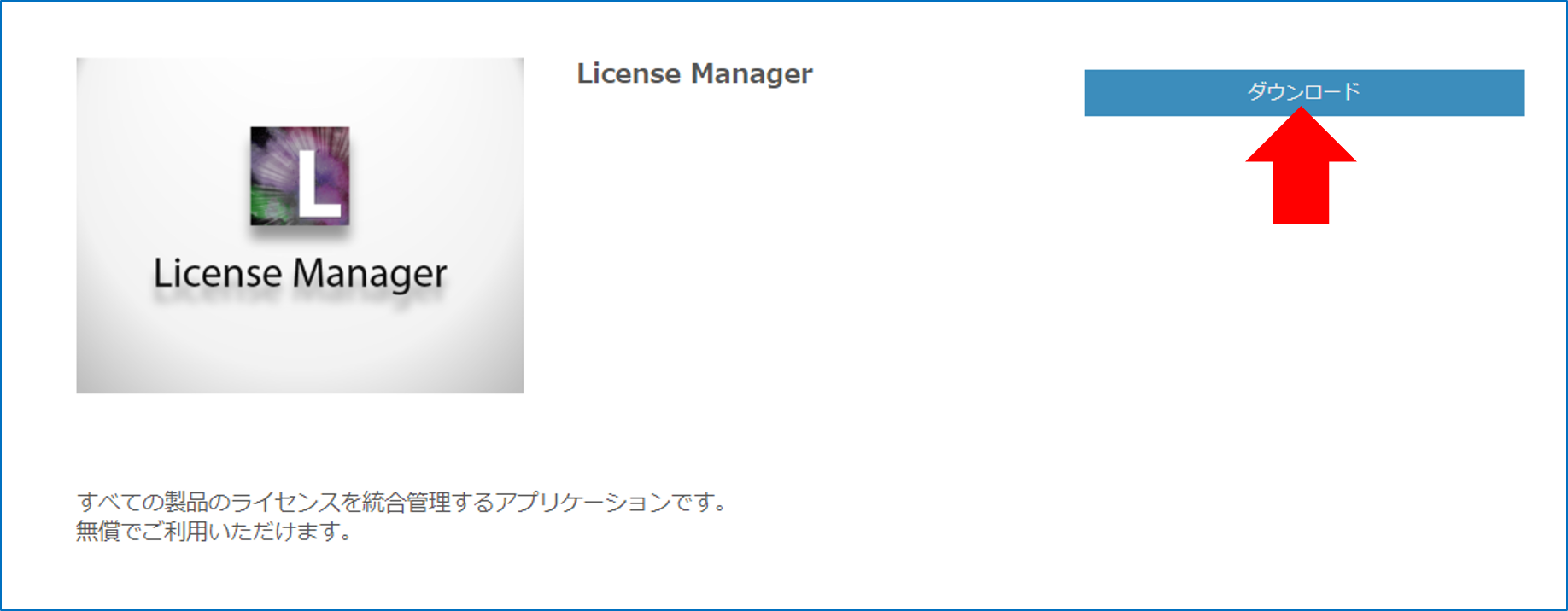
-
保存した
LicenseManagerのインストーラーを実行し、画面に従ってインストールしてください。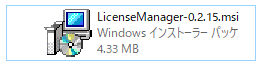
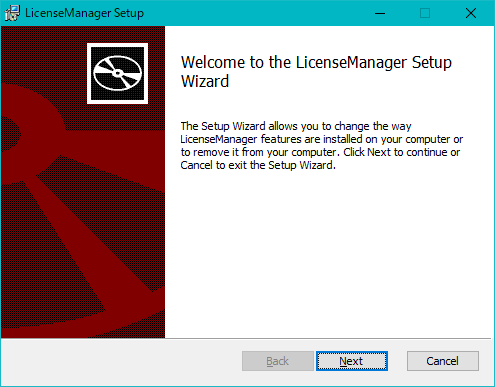
2.2. 製品の利用を開始する
-
デスクトップ、もしくはスタートメニューのショートカットから
LicenseManagerを起動します。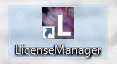
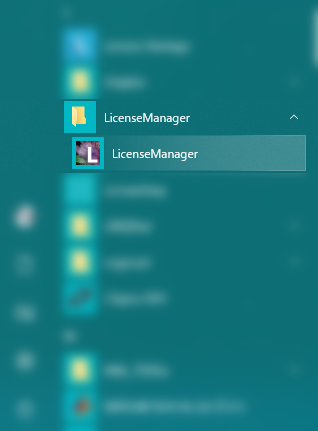
-
画面中央に表示されている
製品の検索ボタンを押下してインストール済みの製品を検索します。 製品検索は、環境によって数分程度の時間を要することがあります。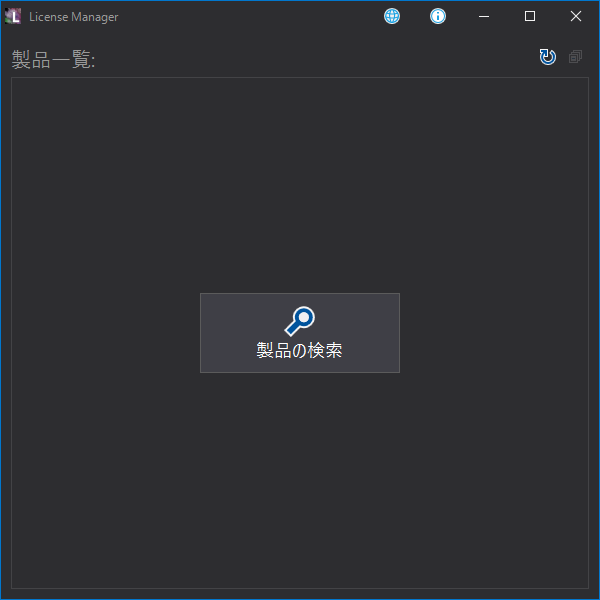
-
アクティーベションを実行する製品を選択して詳細を表示します。
2.2.1. アクティベーションする
-
表示されている製品一覧から、アクティベーションを行う製品を選択します。
-
メールアドレスとパスワードの欄に、 SELサポートセンター に登録したメールアドレスとパスワードを記入し、アクティベートボタンを押下してください。以上でアクティベーション完了です。
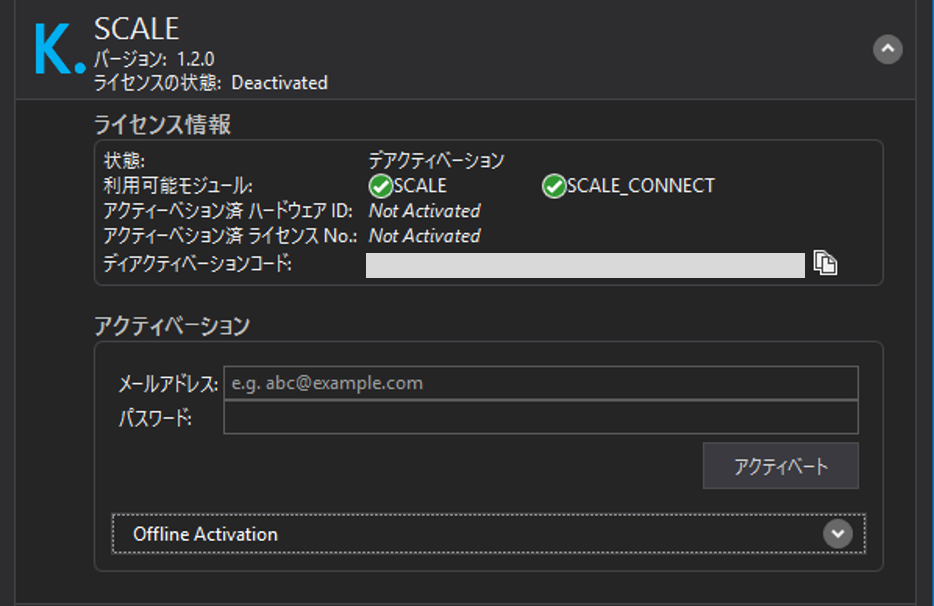
2.2.2. インターネットに接続していないPCでアクティベーションする
インターネットに接続することができないPCで、製品をアクティベーションしたい場合には、次の手順を行ってください。
-
製品をアクティベーションしたいPCに
LicenseManagerをインストールします。 -
LicenseManagerを開き、製品一覧からアクティベーションを行う製品を選択し、Offline Activation`のタブを開き、`ハードウエアIDをコピーしメモ帳などに控えます。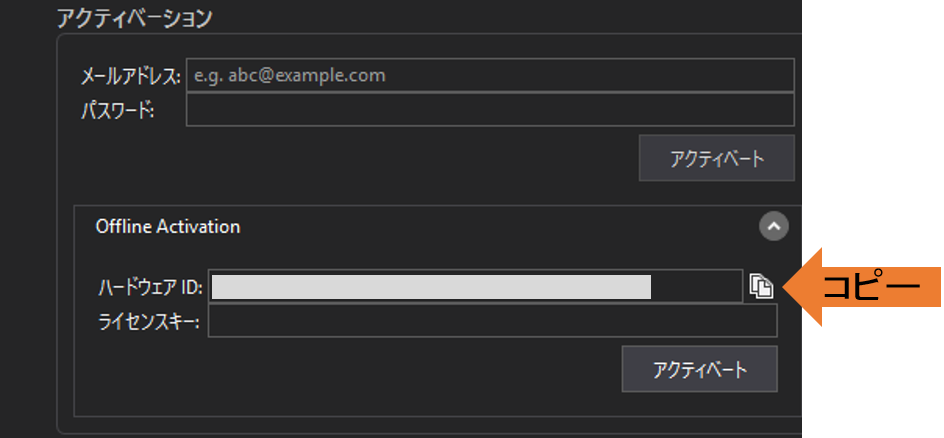
-
ネットワーク接続可能なPCを用いて SELサポートセンターにログインし、アクティベーションするライセンスを選択します。
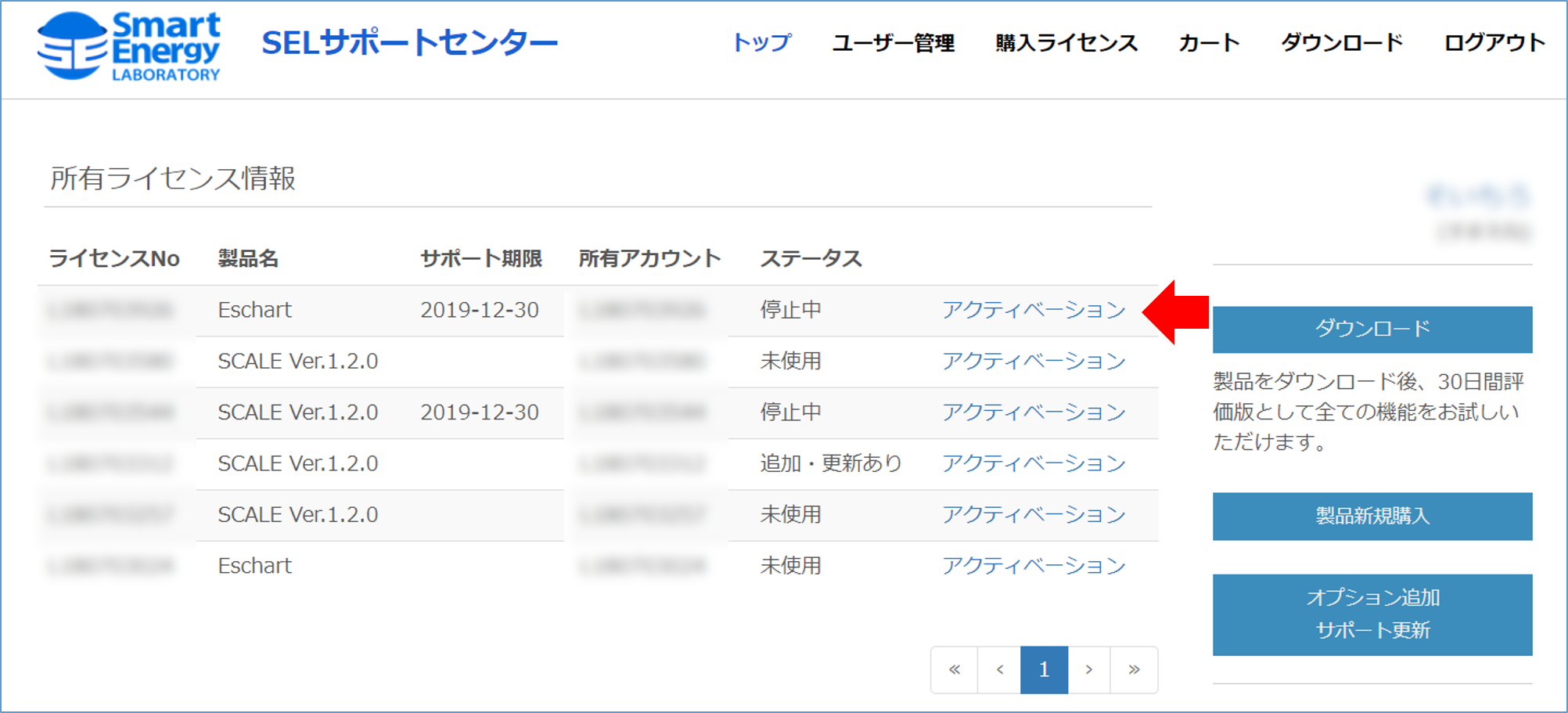
-
製品のライセンスキー発行画面に移動しますので控えておいた
ハードウエアIDをコピーしライセンスキーを発行します。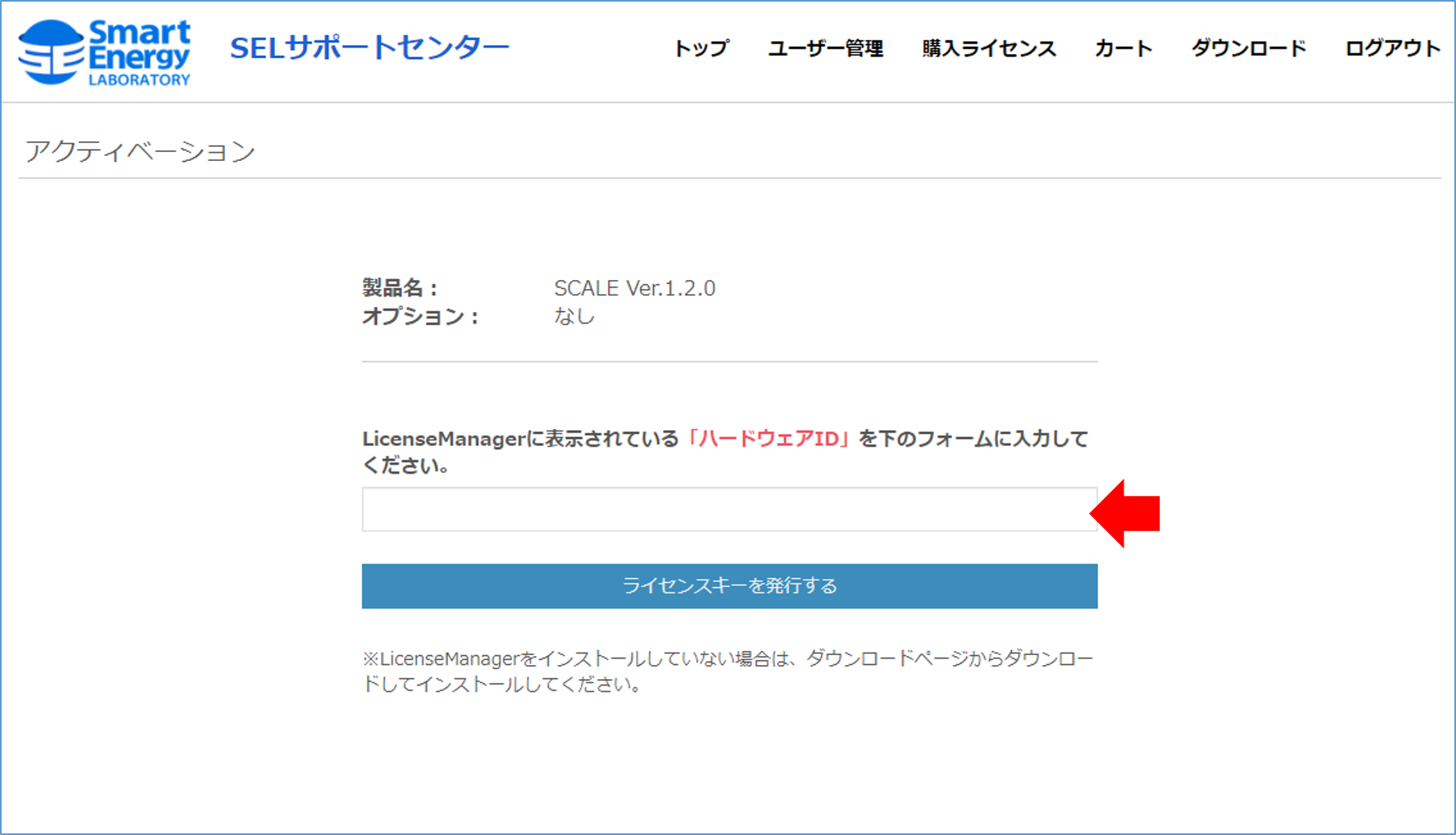
-
発行が完了すると画面上に
ライセンスキーが表示されます。 'ライセンスナンバー' と合わせて忘れずにメモ帳等にコピーしてください。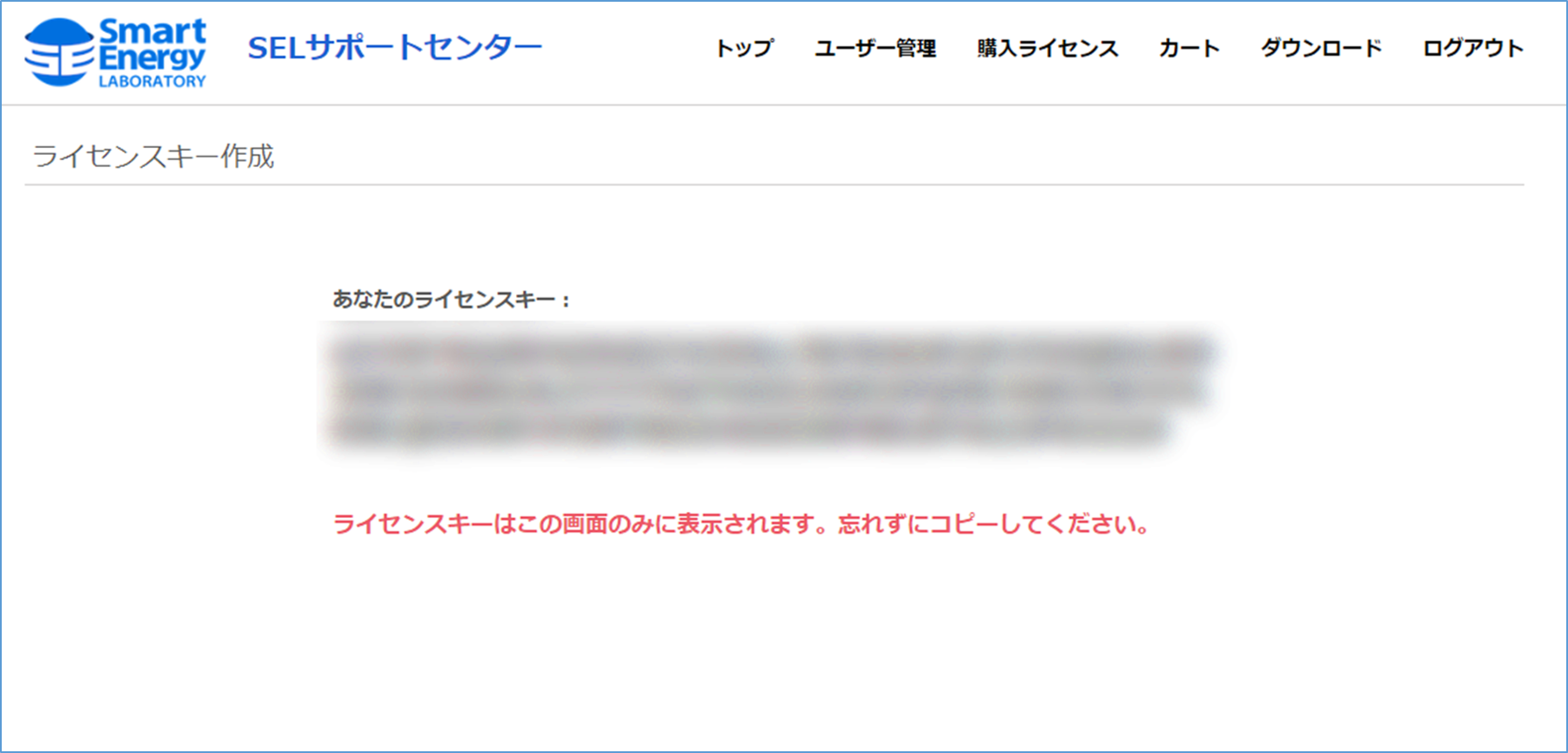
オフラインアクティベーションでは、ライセンスキーを再発行することはできません。必ずメモ帳等にお控えください。万が一ライセンスキーを紛失してしまった場合は、一度強制ディアクティベーションしていただくか、弊社までお問合せください。 -
LicenseManagerに先ほど控えたライセンスキーおよびライセンスナンバーをペーストし、アクティベーションボタンを押下しアクティベーションを完了します。
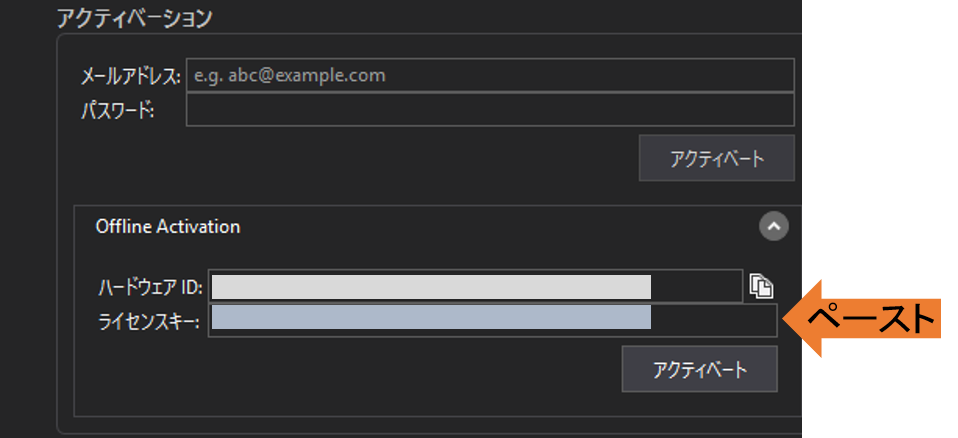
2.3. 製品の利用を停止する
-
デスクトップ、もしくはスタートメニューのショートカットから
LicenseManagerを起動します。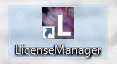
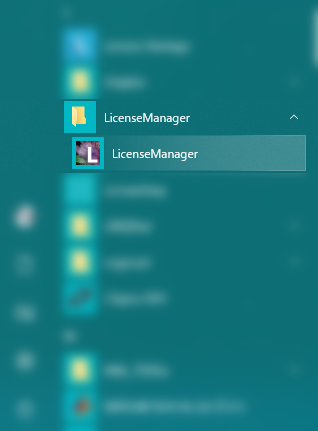
-
画面中央に表示されている
製品の検索ボタンを押下してインストール済みの製品を検索します。 製品検索は、環境によって数分程度の時間を要することがあります。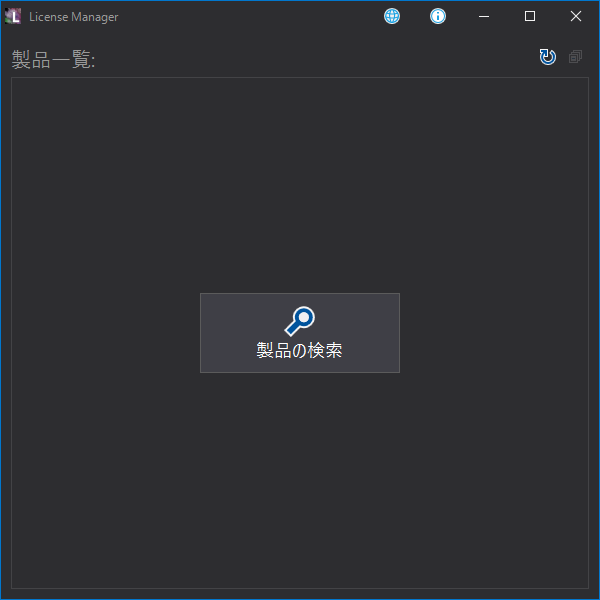
-
ディアクティーベションを実行する製品を選択して詳細を表示します。
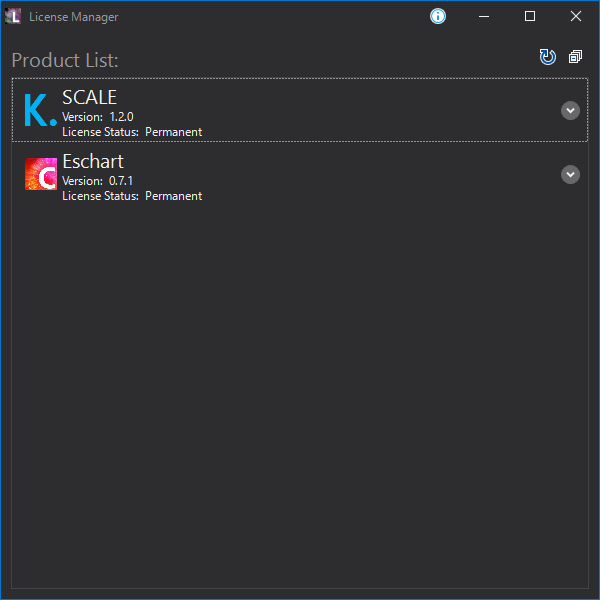
2.3.1. ディアクティベーションする
-
ディアクティベーションの項目に表示されている内容から、オンラインを選択します。 -
メールアドレスとパスワードの欄に SELサポートセンター に登録したメールアドレスとパスワードを記入し、ディアクティベートボタンを押下してください。以上でディアクティベーションは完了です。
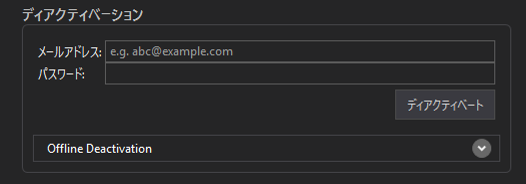
2.3.2. インターネットに接続していないPCでディアクティベーションする
インターネットに接続することができないPCで、製品をディアクティベーションしたい場合には、次の手順を行ってください。
-
LicenseManagerからディアクティベーション→オフラインを選択し、ディアクティベートを押下してください。 -
確認画面が表示されるので、
OKを押下し製品をディアクティベーションします。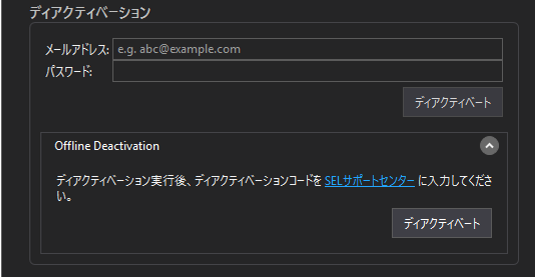
-
ディアクティベーションが完了すると、
ライセンス情報の 項目にディアクティベーションコードが表示されます。これをコピーしメモ帳等に控えます。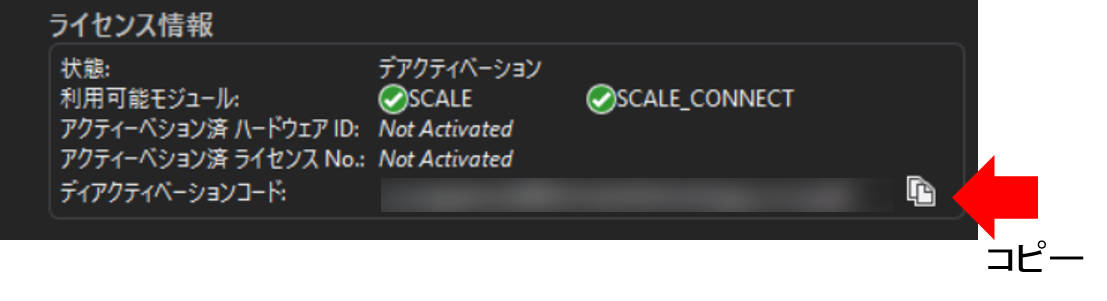
-
ネットワーク接続可能なPCを用いて SELサポートセンターにログインし、ディアクティベーションするライセンスから
ディアクティベーションを選択します。するとディアクティベーションのページに移動するので、先に控えたディアクティベーションコードを貼り付けます。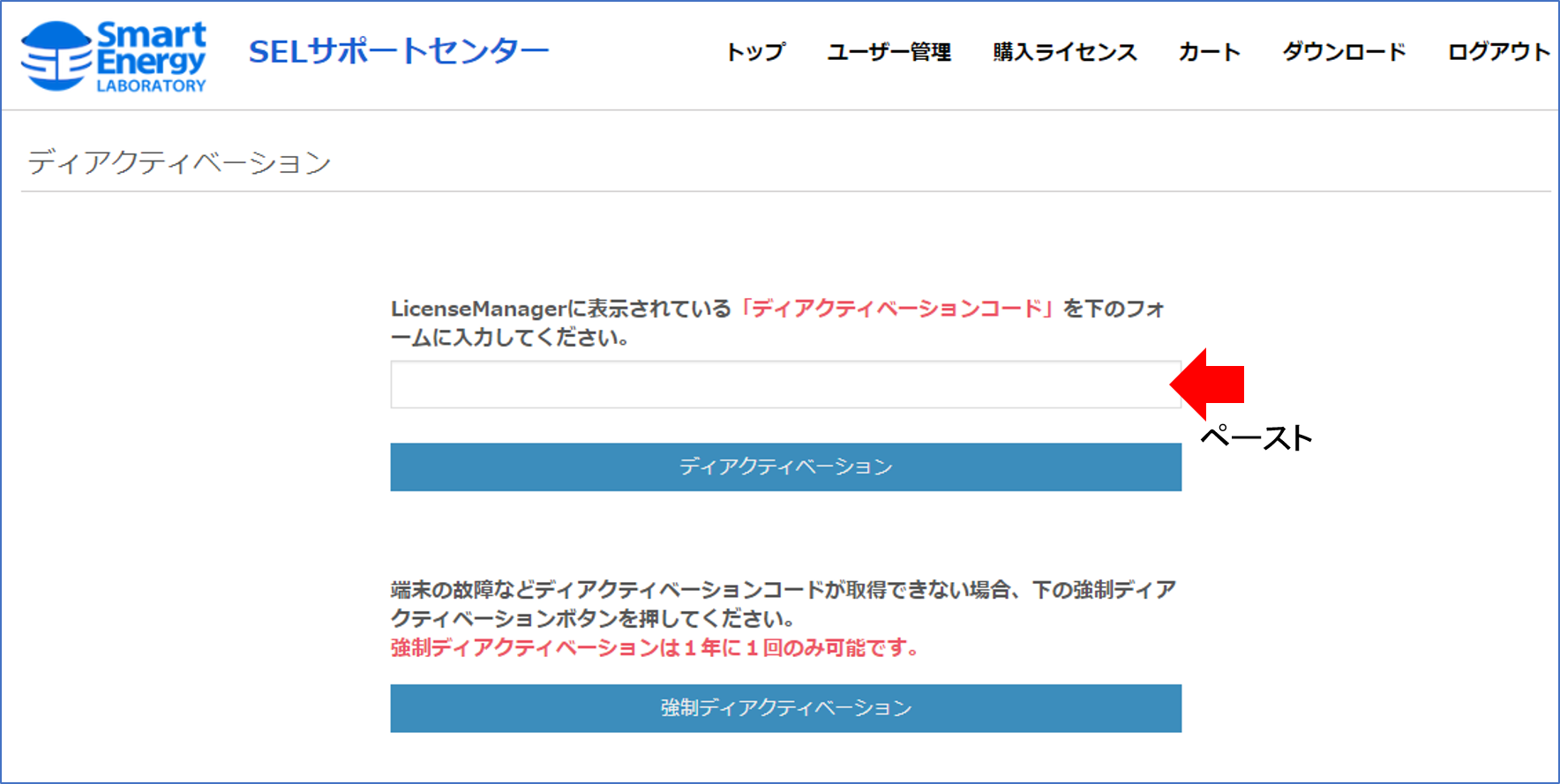
以上でディアクティベーションが完了です。
2.4. ライセンスを更新する
保守サポートのご契約をいただくと、サポート期間の延長が可能になり、製品のアップデートなどサポートに含まれるサービスを継続して受けることができるようになります。
サポート期間の延長にはライセンスの更新が必要になります。次の手順に従いライセンスを更新してください。
-
更新したいアクティベーション済みのライセンスに対して、
リニューアルのメールアドレスとパスワードの欄に SELサポートセンター に登録したメールアドレスとパスワードを記入し、更新を押下してください。 -
LicenseManagerのライセンス情報を確認しサポート期限が延長されていることを確認してください。
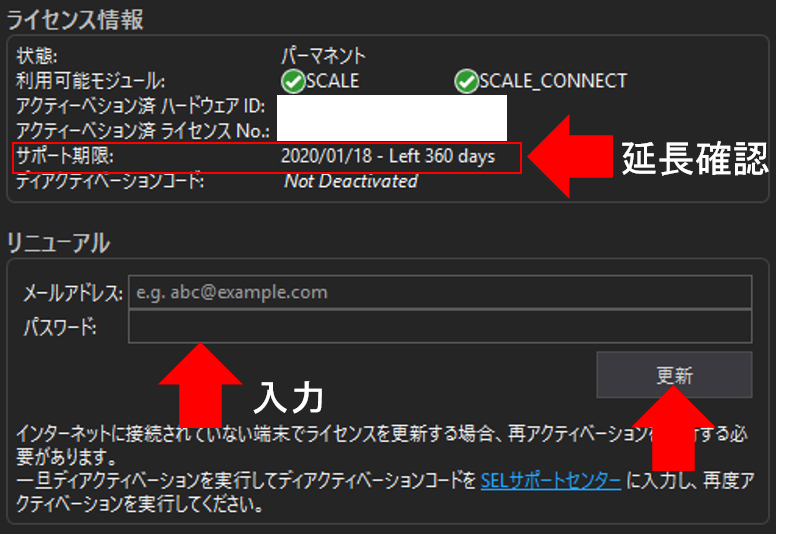
以上でライセンスの更新は完了です。